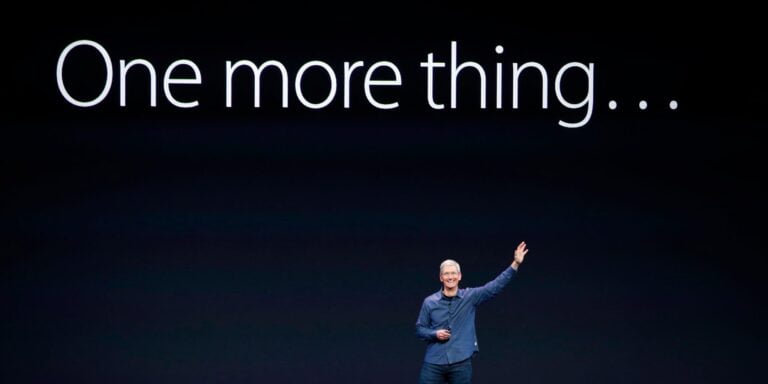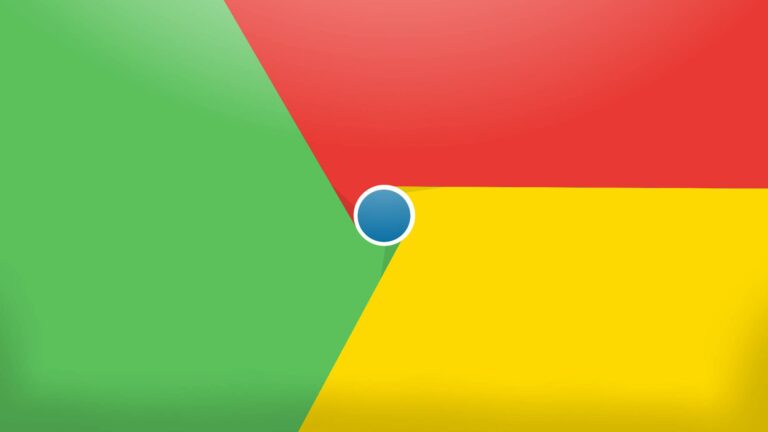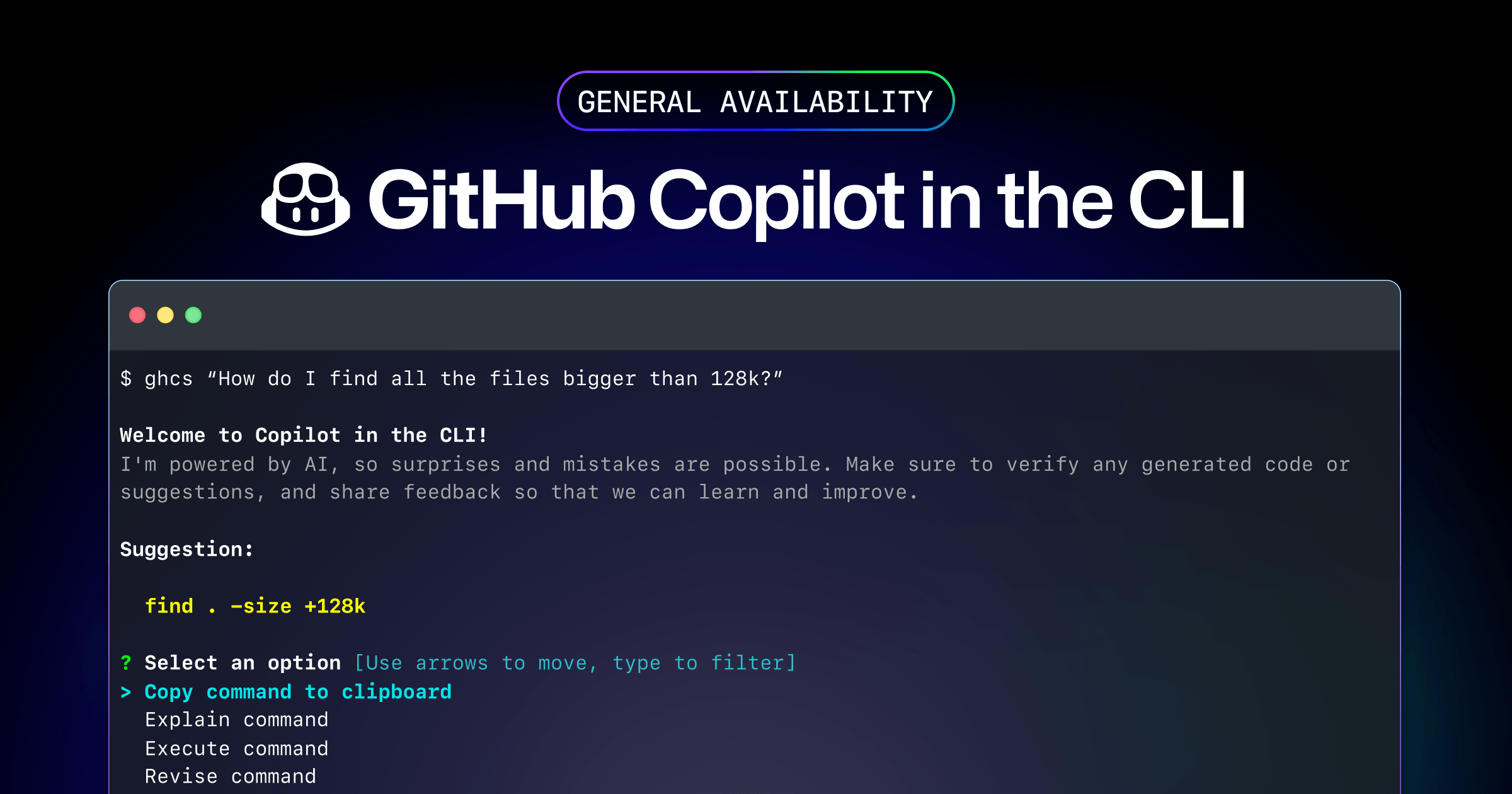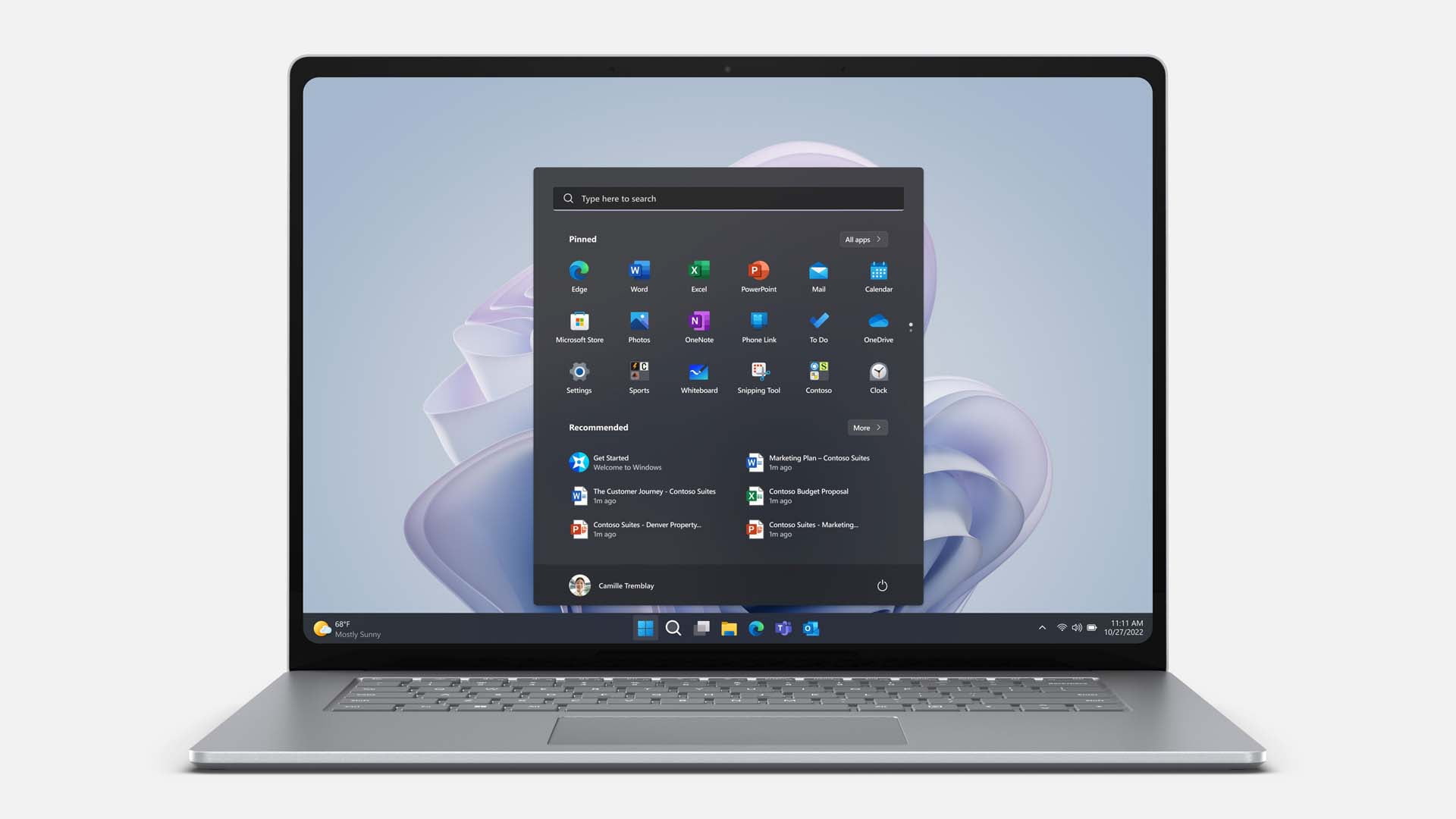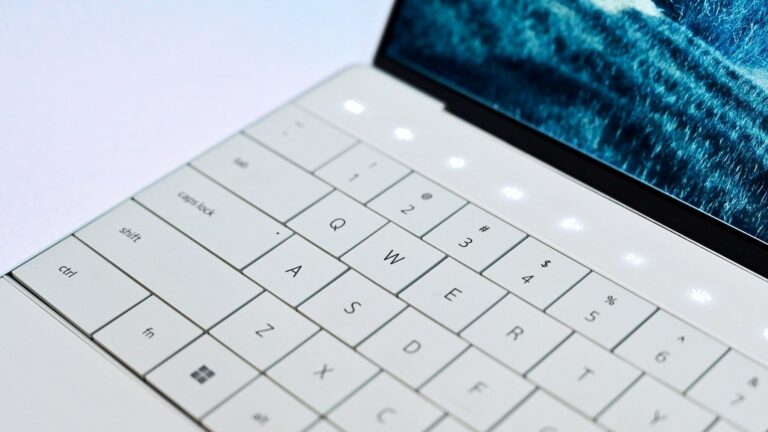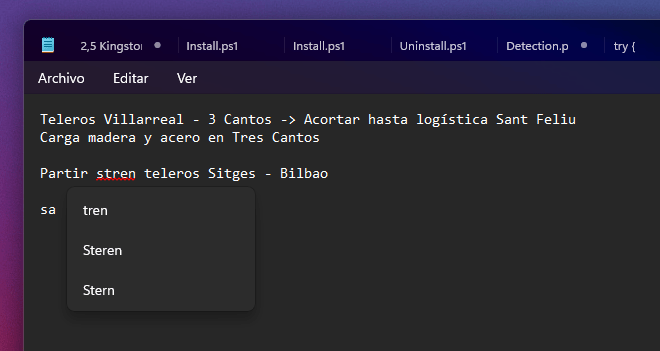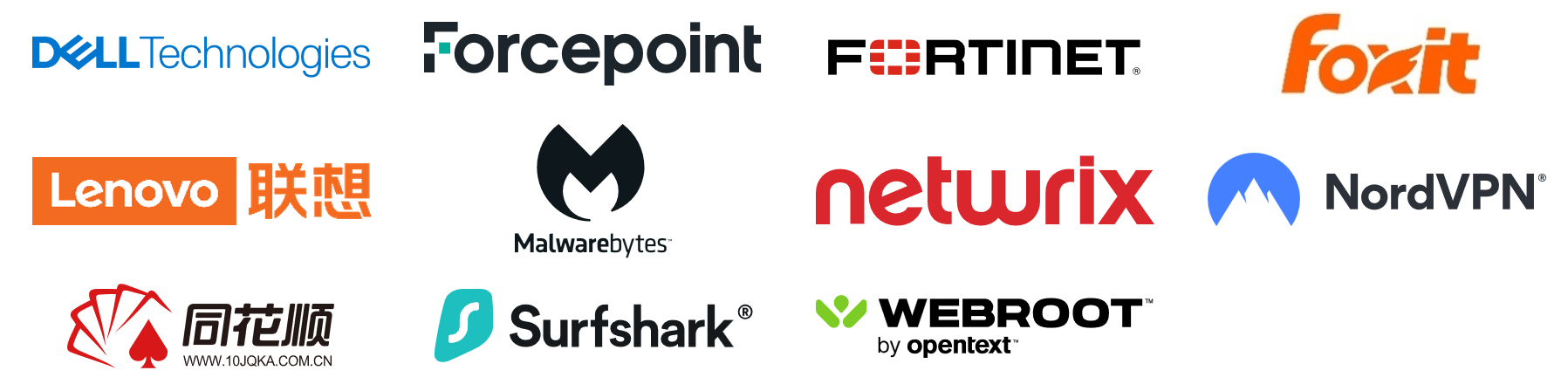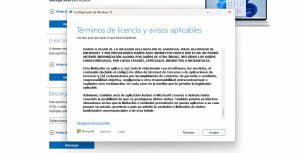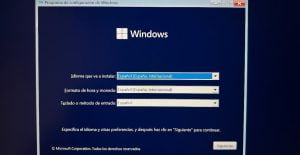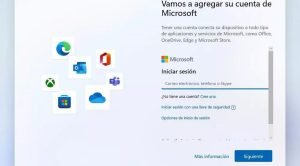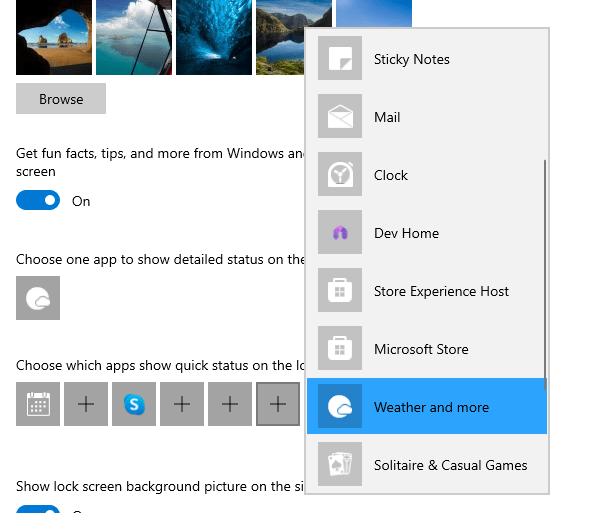En un giro sorprendente, la Comisión Europea ha lanzado una serie de investigaciones por incumplimiento contra gigantes tecnológicos como Apple, Meta y Google tras la entrada en vigor del DMA. Microsoft, que ya aprendió la lección a principios de este milenio, se queda fuera del escrutinio de la Unión Europea.
Apple, Meta y Google, en el punto de mira
La Comisión Europea sospecha que las soluciones propuestas por estas compañías no cumplen completamente con las nuevas reglas antimonopolio del Acta de Mercados Digitales (DMA). Se investigarán las reglas anti-competitivas de Apple y Google en sus tiendas de aplicaciones y si Google favorece indebidamente sus propios servicios en su motor de búsqueda.
También se examinará la pantalla de elección de navegador de Apple para iOS, así como el «modelo de pagar o consentir» de Meta para la orientación publicitaria. Microsoft, que lleva años cooperando con el organismo regulatorio de la UE, se queda fuera de la investigación.
Today we open 1st #investigations under the #DMA.
We are concerned #Alphabet, @Apple & @Meta are not meeting their obligations e.g:
👉#Apple & #Alphabet still charge recurring fees to #app #developers
👉#Meta offers no real choice for users to opt out of #data combination⬇️
— Margrethe Vestager (@vestager) March 25, 2024
Margrethe Vestager, comisaria de competencia de la UE, ha expresado su preocupación por la falta de cumplimiento total con la DMA. Recordemos que la mayor multa que contempla la DMA es del 10% de la facturación a nivel mundial. La Comisión planea concluir las investigaciones en los próximos 12 meses.
Las empresas han defendido sus enfoques para cumplir con la DMA. Apple, por ejemplo, ha introducido una nueva estructura de tarifas para la distribución de aplicaciones fuera de la App Store, lo que no ha reducido las críticas por parte de Spotify y el CEO de Epic, Tim Sweeney. Meta, por su parte, ha ofrecido reducir el precio mensual del acceso sin anuncios a sus servicios para apaciguar a los reguladores.
Microsoft lleva meses preparando a Windows 11 y Microsoft 365 para la llegada de la DMA
Lo que ha llamado la atención es la ausencia de Microsoft en estas investigaciones, a pesar de ser un actor importante en el mercado tecnológico. Esto viene motivado por los cambios que lleva realizando Microsoft en Windows 11 y Microsoft 365 en los últimos meses, y que explica que Copilot no esté disponible en Windows 11 en Europa.
Además, Microsoft ha realizado los cambios pertinentes para facilitar que otros navegadores sean predeterminados en Windows 11 por encima de Microsoft Edge. También, en Microsoft 365, ha sacado a Teams de los paquetes y ahora tendrá que adquirirse la suscripción por separado.